Bu herhangi bir kullanıcının başına gelebilir – bir gün sevgili Google Chrome çalışmayı durdurur. Bu durumda ne yapmalı? Tarayıcıyı veya tüm işletim sistemini yeniden mi yeniden yüklediniz?
Yapılacak ilk şey, hataya neden olan sorunu tanımlamaktır. Her durum için birkaç çözüm vardır. Yeniden kurulum aşırı bir önlemdir ve bu seçeneğe başvurmak her zaman gerekli değildir. Başlangıç olarak, doğaçlama yöntemlerle teşhis etmeye değer – herkes kendi başına yapabilir.
Kaldırıldıktan sonra Google Chrome’u geri yüklemek mümkün mü
Çoğu zaman, tarayıcının geri yüklenmesi silindikten sonra gereklidir – ne yazık ki, bu her zaman doğru ve uygun bir zamanda yapılmaz.
Google Chrome’u onarmak için, bilgisayarınızdaki herhangi bir tarayıcıyı açmanız gerekir (genellikle herkes Internet Explorer tarafından sevilmez). Bu durumda, yalnızca Chrome’u arama yoluyla bulmak ve tekrar yüklemek için gereklidir. Bunu, doğrudan bağlantı https://www.google.ru/chrome/ kullanarak da yapabilirsiniz.
Önemli: Google Chrome’un (ve diğer programların) indirildiği kaynaklara dikkatlice bakın. Bağlantının adına fazladan bir harf bile sizi ziyaret etmeye değmeyen kötü amaçlı bir kaynağa yönlendirebilir ve özellikle de ondan hiçbir şey indiremezsiniz.
Kural olarak, sitenin algoritmaları kullanıcının işletim sistemini otomatik olarak algılar ve kurulum için gerekli dağıtımı sağlar.
Öncelik kuralı
Dağıtım indirildikten sonra:
- Yükleyiciye çift tıklayın;
- Anlaşmayı onaylarken bir işaret koyarız;
- Tarayıcı yüklemesi tamamlanana kadar bekleyin.
Tüm süreç bir dakika sürer, bundan sonra Google Chrome logosu masaüstünde görünür – işte bu, tarayıcı yüklenir ve kullanıma hazırdır.
İndirme ve yükleme
Chrome cihaza zaten yüklüyse ve daha önce aktif olarak kullanılmışsa ve şimdi bir nedenden dolayı başlamıyorsa , geri yüklemeye değer.
Çalışmalarındaki sorun, çok fazla veri depolaması olabilir – yer imleri, şifreler, fotoğraflar ve diğer kişisel bilgiler. Böyle bir bolluk tarayıcının çalışmasını yavaşlatabilir, ancak aynı zamanda onları kaybetmek istemezsiniz – her şeyden önce, bu yer imleri ve şifreler için geçerlidir.
Değerli bilgileri kaybetmemek için, paketlemek, kaydetmek ve başka bir ortama aktarmak için önceden özen göstermeye değer.
Böyle bir öngörü, dijital çağımızda temel bir güvenlik önlemidir. Bir yandan, dijital ayak izi çok kararlıdır – İnternette olanların kaldırılması çok zordur. Öte yandan, kendiniz ilgilenmezseniz hiç kimse kişisel verilerinizi kurtarmanıza yardımcı olmaz. Bu nedenle, verilerinizi yedekleme ortamına aktarma ihtiyacını unutmadan çok dikkatli bir şekilde saklamanız gerekir.
Ana seçenekler, PC’nizde saklanacak favori bağlantılarınızla bir dosya oluşturmak ve tarayıcıyı senkronize etmektir.
Başlangıç kısayolunu geri yükleme
Ne kadar dikkatli olursanız olun, bilgisayarınıza kısayolların yollarını değiştiren virüsler sızabilir.
Sonuç olarak, normal Google Chrome başlatma simgesine tıklayarak, en sevdiğiniz arama motoruyla ilgisi olmayan garip bir kaynağa ulaşabilirsiniz (simge hariç).
Chrome’u başlatan istediğiniz kısayolu geri yüklemek için cihazı virüslerden temizlemeniz ve ardından tarayıcıyı yeniden yüklemeniz gerekir.
Öncelik kuralı:
- C: Program Files (x86) Google ChromeApplication zincirinden geçin (klasörün adres penceresine kopyalayıp yapıştırabilirsiniz).
- Uygulama klasöründe, chrome.exe uzantılı bir sistem dosyası arayın.
- Menüyü sağ tıklayın ve “Kısayol Oluştur” u seçin.
- Masaüstüne koymak için bir teklif alıyoruz; Anlaşmak.
Google Chrome tarayıcısını yeniden başlatın ve tarayıcı düzgün çalışmaya başlar. Google’a gidin ve kontrol etmek için oradan farklı içeriğe sahip birkaç site başlatın – videolar, fotoğraflar, metinler.
Kişisel verilerinizi senkronize edin
Sunucu ile senkronizasyon, tarayıcıyı kaldırdıktan sonra bile tüm bilgilerin daha sonra geri yüklenmesiyle geri yüklenmesine yardımcı olur.
Prosedürün kendisi son derece basittir – tüm kullanıcı ayarları Google sunucusunda saklanırken, sisteme kaydolur ve yetkilendirirsiniz. Tarayıcı bir bilgisayara yüklendiğinde, sunucudaki tüm bilgiler hemen aktarılır – bu, Google Chrome’un hem işlevselliği hem de görünümü için geçerlidir.
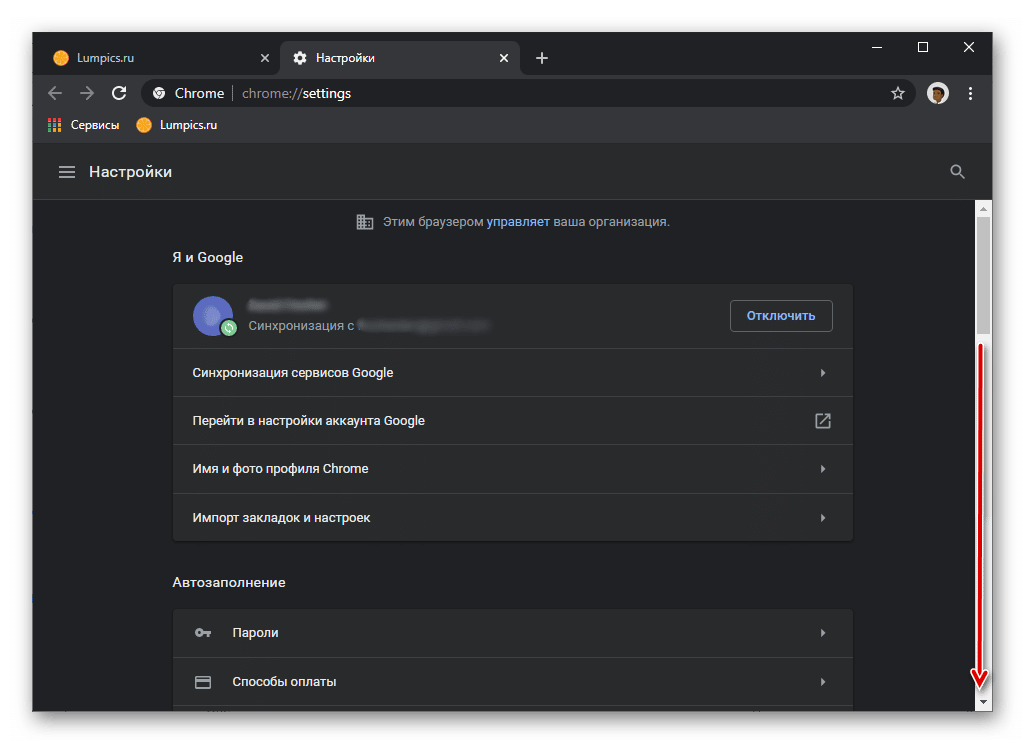
kişisel verilerin senkronizasyonu
Bu işlevi kullanmak çok basittir – sadece Google Mail’i oluşturmanız gerekir.
Öncelik kuralı:
- Tarayıcıyı başlatın:
- Arama çubuğuna Gmail yazın;
- “Kayıt” öğesini seçin;
Ardından, verilerinizi belirtin, captcha’dan geçin ve işlemi tamamlamak için Tamam’ı tıklayın.
İade ayarları
Tarayıcı ayarlar nedeniyle düzgün çalışmazsa, Tarayıcı ayarlarını varsayılana geri yükle seçeneğini kullanabilirsiniz.
Öncelik kuralı:
- Chrome’u çalıştırın;
- “Ayarlar” a gidin;
- “Ek” bölümüne gidin;
- Burada “Ayarları sıfırla ve kötü amaçlı yazılımları kaldır” bölümünü seçiyoruz;
- İçine “Sıfırla” koyduk ve açılır pencerede eylemlerimizi onaylıyoruz.
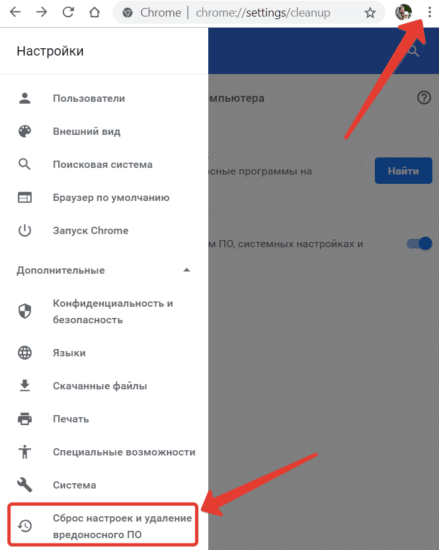
kötü amaçlı yazılımları sıfırlama ve kaldırma
Tüm süreç bir dakika sürer ve en sevdiğiniz tarayıcıyı kullanmaya devam edebilirsiniz.
Yer işaretlerini geri yükleme
Yer işaretlerini geri yüklemenin birkaç yolu vardır. Tarayıcı ayarları ve yer imleri çubuğu aracılığıyla, bunu yapmanın en kolay yolu budur.
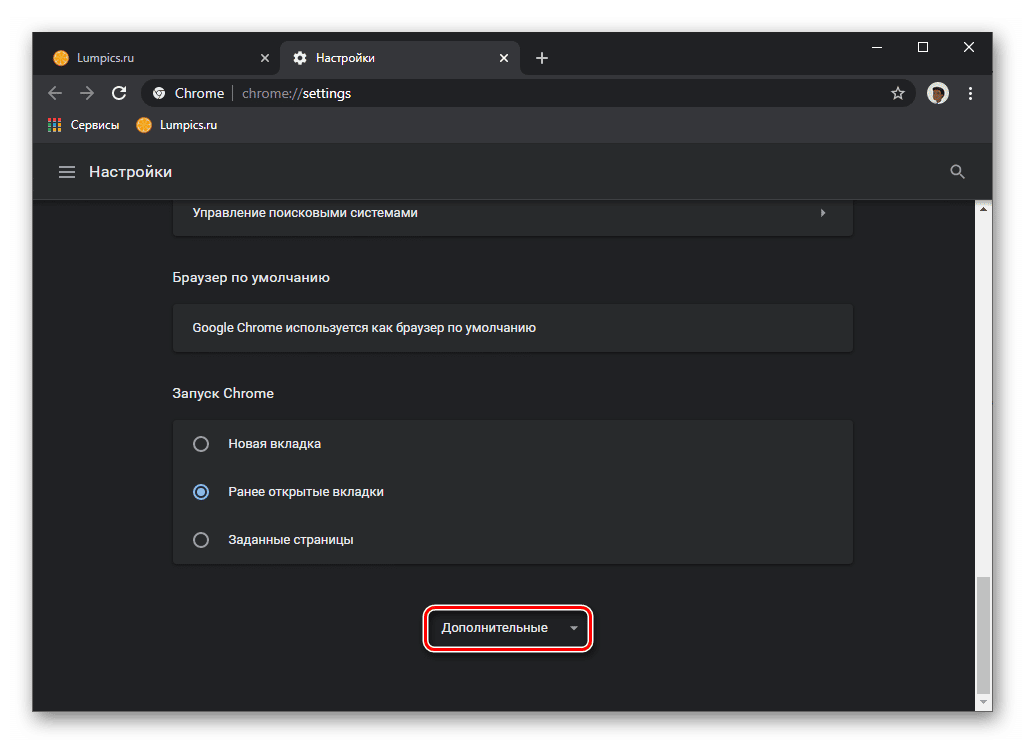
aracılığıyla geri yükleme
Biraz daha karmaşık – uzantıların yardımıyla. Ancak bu yöntem yalnızca sekmeleri kaydetmeye değil, aynı zamanda tarayıcıyı veya tüm sistemi yeniden yükledikten sonra bunları aktarmaya da izin verecektir.
Otomatik tarayıcı kurtarma
Tüm verileri kaydetmek için – ayarlar, yer imleri ve tarama geçmişi, otomatik tarayıcı kurtarma yardımcı olur. Genellikle bu, Chrome’un güncellenmesini gerektirir.
Yeni sürümü yüklemek için ana menüye gidin, “Yardım” öğesini ve ardından “Google Chrome Hakkında” yı seçin.
Burada tarayıcının sürümü hakkında bilgi bulabilirsiniz; güncellemeler varsa – program hemen bunları indirmeyi önerecektir. Chrome’un en son sürümünü indirin ve yükleme dosyasını çalıştırın.







